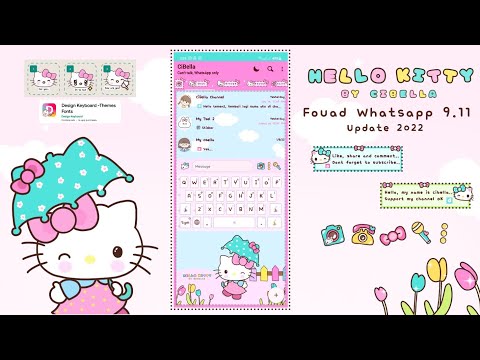
Turinys
- „iOS 8.1.3 Update Guide“
- iOS 8.1.3 Apžvalgos
- Kaip įdiegti „iOS“ 8.1.3
- „iOS 8“ ir „iOS 7 Walkthrough“ - pradinis ekranas
Sužinokite, kaip įdiegti „iOS 8.1.3“ naujinimą „iPhone“, „iPad“ ir „iPod touch“, nenaudojant „iTunes“ ar kompiuterio.
„IOS 8.1.3“ naujinimas yra nemokama programinės įrangos naujinimas, skirtas įrenginiams, kuriuose veikia „iOS 8“, todėl vartotojams lengviau atnaujinti „iOS 8“ iš „iOS 7“, sumažinant reikalingą saugojimo kiekį, pataisant „iMessage“ ir „FaceTime“ prisijungimo problemas ir kitas problemas.
„IOS 8.1.3“ leidimas atvyko 2015 m. Sausio 27 d. „IPhone 4s“ ir naujesnėse versijose, „iPad 2“ ir naujesnėse versijose bei „iPod touch“ 5-osios kartos. Atnaujinimas pasirodo kaip nedidelis pranešimas „Settings“ piktogramoje, rodantis „1“ raudonojo burbulo viduje.Šis „iOS 8.1.3“ naujinimo vadovas parodys, kaip įdiegti naujinimą, kuris padės nustatyti bendrąsias „iOS 8.1.2“ problemas ir pašalins šį burbulą.
Skaityti: „iPhone 6s“ gandai
Norint įdiegti „iOS 8.1.3“ naujinimą, jums reikia mažiausiai 50% baterijos veikimo trukmės, arba turite prijungti prie maitinimo šaltinio. Atnaujinimą galite pradėti net ir tuo atveju, jei nenaudojate 50% akumuliatoriaus energijos, tačiau norint atsisiųsti „iOS 8.1.3“ atnaujinimą, kuris yra labai didelis kai kurių įrenginių naujinimas, reikalingas „WiFi“ ryšys.
Štai kaip atnaujinti „iOS 8.1.3“ ir patarimus, kaip tai padaryti teisingai.
„iOS 8.1.3 Update Guide“
Prieš pradėdami diegti „iOS 8.1.3“ naujinimą „iPhone“ ar „iPad“, turėtumėte įsitikinti, kad turite esamą atsarginę kopiją. Tai leis jums atkurti iš „iCloud“ atsarginės kopijos arba iš „iTunes“, jei naujinant įvyksta kažkas negerai. Labai tikėtina, kad susidursite su problemomis, bet jie atsiranda, o naudotojai, kurie turi atsargines kopijas, atsigauna iš bet kokių iOS 8.1.3 atnaujinimo problemų greičiau nei be iOS.
Skaityti: 41 „iOS 8 Tips & Tricks“
Taip pat turėtumėte įsitikinti, kad įdiegėte „iOS 8.1.3“ naujinimą, kai esate kažkur, kur jūs galite praleisti apie 20–30 minučių procesui ir kur jūs turite prieigą prie galios, „WiFi“ ir atsarginių kopijų. Tai gera idėja, kad išvengtumėte tokio tipo atnaujinimo keliaujant. Jei dirbate su „iPhone“, turėtumėte paprašyti IT prieš diegiant „iOS 8.1.3“ naujinimą.
iOS 8.1.3 Apžvalgos
Prieš pradėdami diegti „iOS 8.1.3“, turėtumėte įsitikinti, kad perskaitysite šio naujinimo atsiliepimus apie konkretų įrenginį. Prieš pradėdami perskaitykite žemiau pateiktus „iOS 8.1.3“ atsiliepimus.
- „iOS 8.1.3 iPhone 4s Early Reviews“
- „iOS 8.1.3“ „iPhone 5“: parodymai ir našumas
- „iOS 8.1.3“ „iPhone 5s“: parodymai ir našumas
- „iOS 8.1.3“ „iPhone 6“: parodymai ir našumas
- „iOS 8.1.3“ „iPhone 6 Plus“: parodymai ir našumas
- „iOS 8.1.3“ „iPod Touch“ 5. Gen: parodymai ir našumas
- „iOS 8.1.3“ „iPad Air“: parodymai ir našumas
- „iOS 8.1.3“ „iPad 3“: parodymai ir našumas
Tikrinami ir peržiūrimi „iOS 8.1.3“ naujinimai įvairiuose „Apple“ įrenginiuose.
Kaip įdiegti „iOS“ 8.1.3
Įsitikinę, kad turite esamą atsarginę kopiją, ne mažiau kaip 50% baterijos veikimo trukmės ir bent 15 minučių galite nenaudoti „iPhone“ ar „iPad“, galite pradėti šias instrukcijas.
Eikite į Nustatymų programa „iPhone“. Tai dažnai yra pagrindiniame pagrindiniame ekrane.
Programos „Nustatymai“ viduje eikite į Bendra ir tada bakstelėkite Programinės įrangos naujinimas.
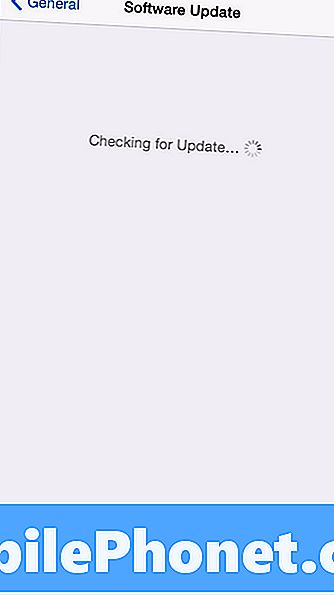
Patikrinkite „iOS 8.1.3“ naujinimą „Settings“.
Šiame ekrane „iPhone“ arba „iPad“ ieškos naujinimo. Procesas gali užtrukti iki 30 sekundžių, kad rastų „iOS 8.1.3“ atnaujinimą.
Kai jis suras atnaujinimą, kurį galite bakstelėkite Sužinokite daugiau norėdami pamatyti, ką atnaujina arba atnaujina Atsisiųsti ir įdiegti pradėti diegti „iOS“ 8.1.3.
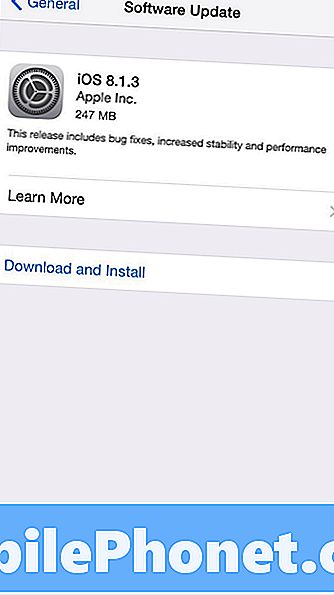
Norėdami pradėti, bakstelėkite Atsisiųsti ir įdiegti.
Bakstelėję Atsisiųsti ir įdiegti įveskite savo kodą jei turite.
Sutikite su sąlygomis ir tada iškylantį klausimą paklausti, ar jūs susitarti antrą kartą.
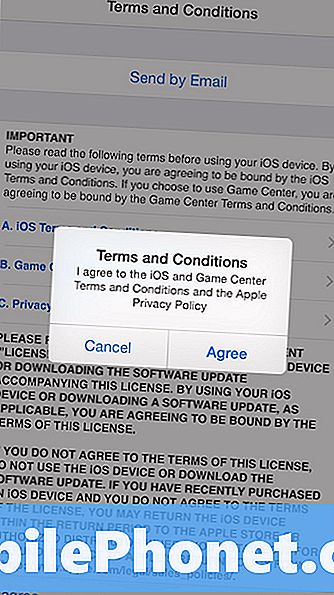
Sutinku su sąlygomis ir nuostatomis du kartus.
Palaukite, kol iOS 8.1.3 atnaujins atsisiuntimus. Tai gali užtrukti kelias minutes ar daugiau nei pusvalandį, priklausomai nuo jūsų interneto ryšio dydžio ir greičio.
Kai baigsite, turėtumėte pamatyti pranešimą Įdiegti „iOS“ 8.1.3. Galite matyti iššokantį langą, kuriame sakoma, kad ji įdiegs 10 sekundžių su skaičiavimo tašku arba tiesiog įdiegti dabar parinktį Programinės įrangos naujinimas.
Po to „iPhone“ bus rodomas juodas arba baltas ekranas su „Apple“ logotipu ir pažangos juosta. Po trumpo laiko jis bus paleistas iš naujo ir pamatysite „Apple“ logotipą.
Kai tai daroma įveskite savo kodą ir atrakinkite įrenginį. Dabar galite naudoti naują „iOS 8.1.3“ naujinimą „iPhone“ ar „iPad“. Tai yra viskas, ką jums reikia padaryti, kad atnaujintumėte į „iOS“ 8.1.3.
„IOS 8.1.3“ atnaujinimui „iPhone 6 Plus“, kuris jau buvo įdiegtas „iOS 8.1.2“ ir apie 35 min. „IPad Air“ atnaujinimui „iOS 8.1.1“ ir „iPad 3“ „iOS 8.1.1“, įdiegti reikėjo apie 25 minutes. Atnaujinimui iš „iOS 7“ prireiks daug daugiau laiko.
Toliau pateiktame palyginime galite pamatyti, kas yra nauja „iOS 8“, kuri parodys, ko ieškoti, jei atnaujinate iš „iOS 7“.
Kas naujo „iOS“ 8





















